jcomの契約方法 サービスエリア内で利用可能な点に注意
注:本文中の料金はいずれも税別です。
スマホ案内人のリョウです。
J:COMはなかなか魅力的な格安
スマホを提供しているのですが、
不思議なことに購入するためには
J:COMのサービスエリア内でないと
いけません。
この理由は、端末をJ:COMが
家まで届いたあと、
希望者には、自宅に訪問して設定をして
くれることになっているからです。
スマホの設定までやってくれるのは
安心ですが、
J:COMのエリア外の人でも利用
できても良いと思うのは
私だけでしょうか?
ただ、設定までやってくれるのは、
端末もセットで買った場合の話です。
SIMだけを購入する人は設定は自分で
やる必要があります。
なお、対象エリアかどうかは、申込み
ページの最初の段階で郵便番号を
入れることですぐにわかります。
J:COMのスマホを申し込む方法は
意外なほど簡単です。
ここでは端末セットの場合の手順を
紹介します。
- J:COMモバイルから申込みに進む
- 郵便番号を入れます
- J:COMの契約状態を選びます
- 端末を選びます
- お客様情報の入力
J:COMモバイルを開くと最初の
画面にある
「J:COM MOBILEお申し込み」
のボタンを押します。
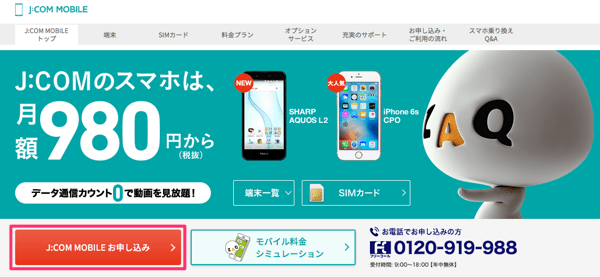
次の画面でお住まいの地域の郵便番号を
入力して、次へボタンを押します。
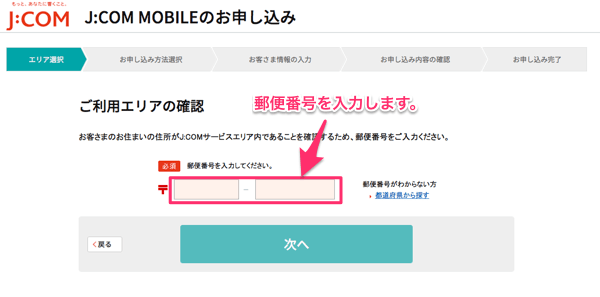
J:COMのサービスエリア内であれば、
「お客様情報の入力」画面が現れます。
運悪くJ:COMのサービスエリア外に
お住まいの方は、次の表示が出て
残念ながら利用できません。
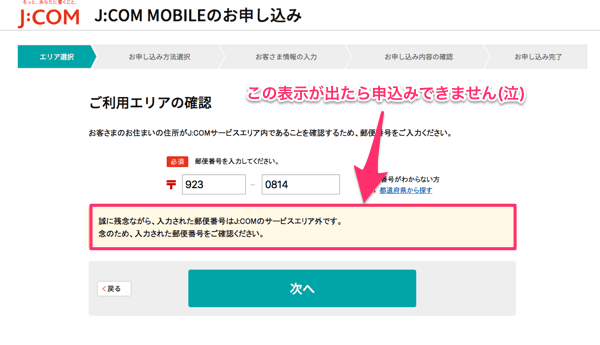
この場合はあきらめてください。
次にJ:COMとの契約があるか
どうかを選択します。
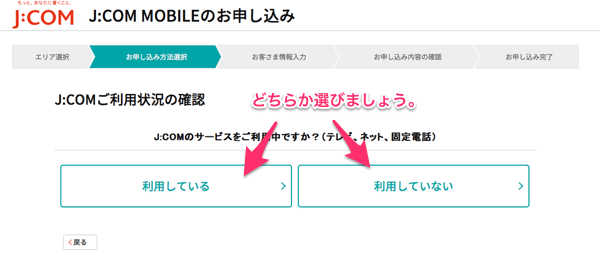
購入する端末を選びます。
ここではiPhone6sを選んで
います。
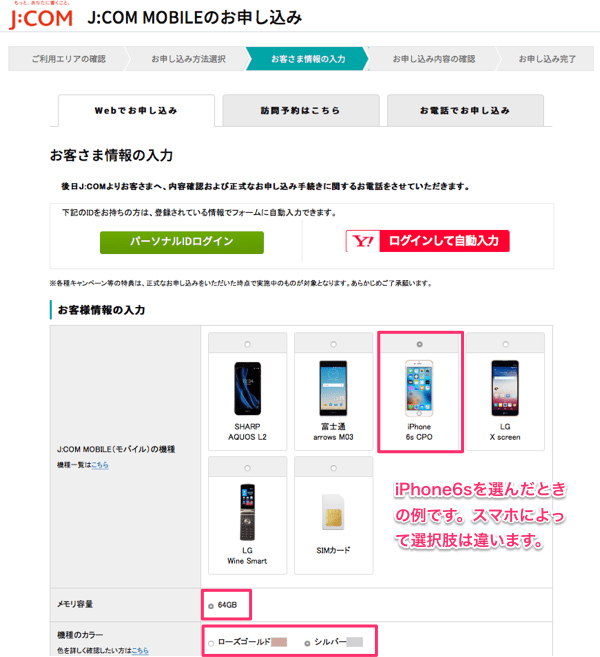
容量は64GBしか選択肢は
ありません。
カラーはローズゴールドかシルバーに
なります。
これもお好きな方を選びます。
iPhone以外の端末を選ぶ場合、
arrows M03がおすすめです。
最新機種のM04がすでに登場して
いるのですが、性能的には大きく違いが
ありません。
防水・防塵機能や、おサイフケータイ
ワンセグと日本のサービスに対応して
いることが特徴です。
もしJ:COMのサービスを利用して
いる場合であれば、
「パーソナルIDログイン」を選びます。
もしくはヤフーのアカウントをお持ち
でしたら
「Y!ログインして自動入力」
を選びます。
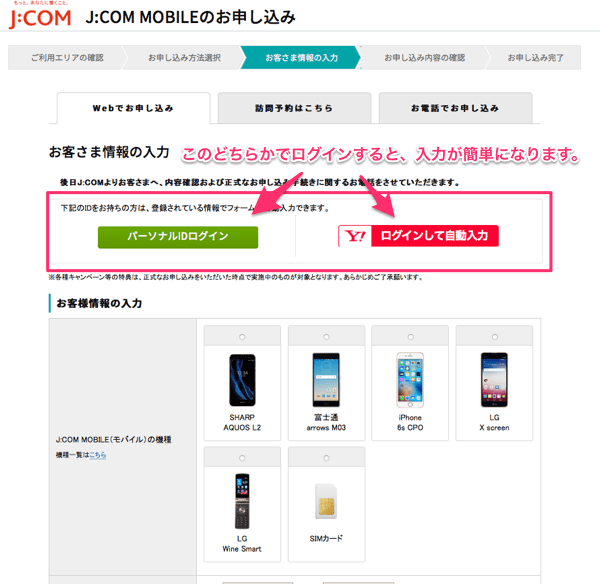
こうすることで、お客様情報の入力が
簡単になります。
ただ、入力が簡単になるだけなので、
ログインが面倒な人はそこまでする
こともないです。
その下にある情報を入力しましょう。
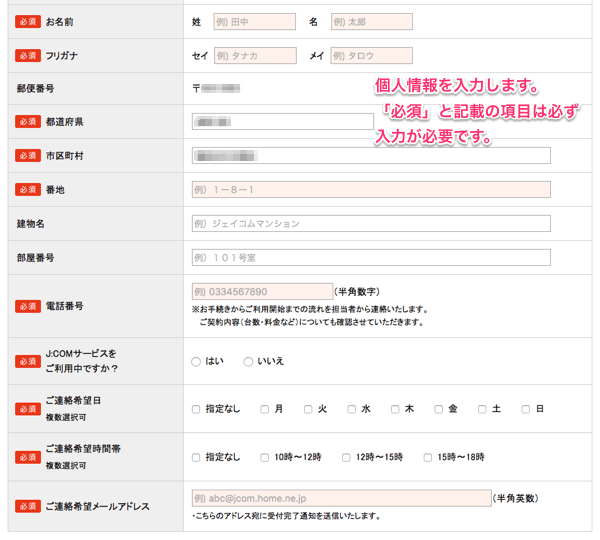
最後に問題なければ、
「同意して確認画面へ」
のボタンを押します。
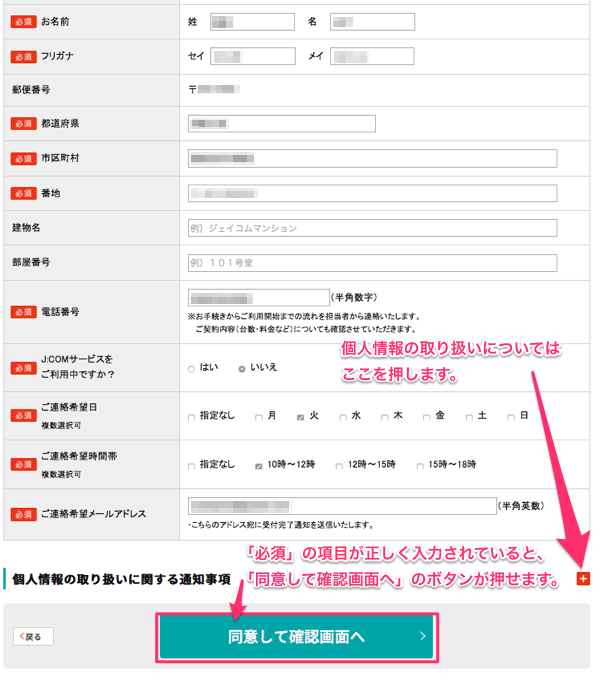
jcomの契約方法 サービスエリア内で利用可能な点に注意関連ページ
- アンドロイドスマホのおすすめは、中国スマホのOPPO
- アンドロイドのスマホのおすすめなら、中国メーカーのOPPOと言えるでしょう。ファーウエイのスマホが手に入らなくなりつつある今、中国で第2位のスマホメーカーでコスパの良いスマホを提供しています。アンドロイドのスマホのおすすめはOPPOでしょう。
- 格安スマホにドコモから乗り換えるのは、実は意外に簡単!
- 格安スマホにドコモから乗り換えるのには、同じ回線の携帯事業者を使うことでSIMロック端末であっても使え、利用エリアなどに変化が出ないため案外乗り換えやすいです。今後さらに値下がりすることは予想され、格安スマホはドコモより安く使えるでしょう。
- 誰でもできる! 格安スマホで月額料金を安くする方法
- 格安スマホで安い料金を実現したいのなら、格安スマホに乗り換えることです。大事なポイントは2年総額で判断すること、通話の少ない人は通話契約をなくすこと、通話の多い人はかけ放題プランに入ること。この3つを守れば役安スマホで安くできます。
- 格安スマホはどこを選ぶ? 失敗しない選択のポイントとは
- 格安スマホはどこを選ぶと良いでしょうか?月額料金に目が行きがちですが不満の第一は通信速度です。通信速度がそこそこ速く料金も安いところを選ぶことだ大事です。通信速度重視ならUQやワイモバも候補です。こうやって格安スマホをどこを選ぶか決めましょう。
- USBが挿しにくいなら、100均で驚きのケーブルを買う!
- USBが挿しにくいなら、100均で表裏どちらでも挿せるケーブルを買いましょう。アンドロイドの充電ケーブルは向きがありますが、向きを気にする必要のない画期的なケーブルを100均Serinaで見つけました。USBが挿しにくさが解消されて便利です。
- スマホの機種変更時こそ、格安スマホに乗り換える大チャンス
- スマホを安く機種変更をしたいと思ったら、そのときこそ格安スマホに乗り換える大チャンスです。端末を新しくし、毎月の通信料金を安くし、2年縛りからも解放されるのです。スマホを安く機種変更したいなら、格安スマホへの乗り換えを検討してみましょう。
- スマホを安く買うなら、高性能な型落ちモデルを狙うべき理由
- スマホを安く買うなら、最新機種を狙うのではなく、1つ前1つ前の高性能なモデルを狙うのが良いのです。端末自身が十分高性能になりモデル間の差がなくなっていますので、スマホを安く買うなら性能の良い型落ちモデルを選ぶと良いのです。
- スマホを安くするなら、ソフトバンクの中古iPhoneがお得!
- スマホを安くするなら、ソフトバンクの古いiPhoneが使えます。2018年からSBの格安SIMが登場し、お子様用や自分の2台目のスマホ、おじいちゃんおばあちゃんの用に安く使えるのです。スマホを安くするならソフトバンクの古い端末を生かしましょう。
- スマホを安くするとき、auのiPhoneユーザーは要注意
- スマホを安くするとき、auのiPhoneユーザーは注意が必要です。それは、格安スマホではiOSのバージョンアップによってauの電波が受信できない問題が過去に起きたからです。スマホを安くするなら、SIMロックを解除してから乗り換えましょう。
- スマホを安くする! ドコモから乗り換える<後悔しない>方法
- スマホを安くするとき、ドコモから乗り換えると月々4,000円以上安くすることができます。料金だけでなくメアドや通信速度の制約もありますので知っておきましょう。スマホを安くするとき、ドコモからNMP予約番号を発行してもらうと解約不要で便利です。


